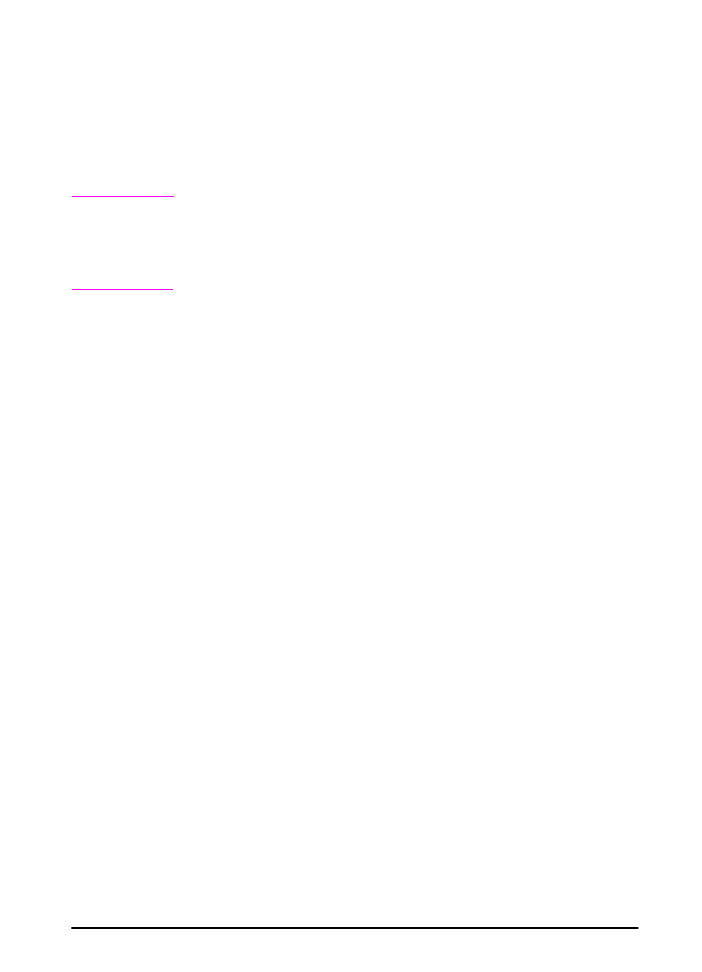
Behålla utskrift
Det finns fyra funktioner för att behålla utskrift: Snabbkopia,
Korrekturläs och vänta-utskrift, privat utskrift och lagrad utskrift (alla
är tillgängliga om du har en extra hårddisk installerad). Korrekturläs
och vänta-utskrift och privat utskrift är tillgängliga även om du inte
har en hårddisk installerad. Se följande sidor för att få mer
information om var och en av dessa funktioner.
Obs!
Funktionerna Privat utskrift och Korrekturläs och vänta-utskrift
fungerar även om skrivaren inte har en extra hårddisk genom att
skrivarens tillgängliga RAM-minne används. Ett minimum på 32 MB
RAM-minne krävs. Om du använder den här funktionen måttligt eller
mycket rekommenderar HP att du lägger till en hårddisk.
Om du vill ha tillgång till varje funktion ska du först följa
nedanstående steg och sedan fortsätta till avsnittet som beskriver
den funktion du vill använda.
Endast för Windows:
1 Välj Skriv ut från programmenyn.
2 Klicka på Egenskaper om du vill visa dialogrutan.
3 Klicka på fliken Destination tab för att visa
destinationsalternativen.
4 Klicka på Alternativ under Destinationsfunktioner om du vill
visa alternativen för Behåll utskrift.
Endast för Macintosh:
Välj Behåll utskrift från den nedrullningsbara menyn i dialogrutan
Skriv ut för nyare drivrutiner. För äldre drivrutiner väljer du
Skrivarspecifika alternativ.
Snabbkopiera en utskrift
Använd funktionen för snabbkopiering för att skriva ut ett visst antal
kopior av ett dokument och lagra en kopia på skrivarens hårddisk.
Du kan skriva ut ytterligare kopior vid ett senare tillfälle. Mer
information om hur du anger antal snabbkopior som kan lagras finns
i kontrollpanelsalternativet
SNABBKOPIOR
som beskrivs på på sidan 2.
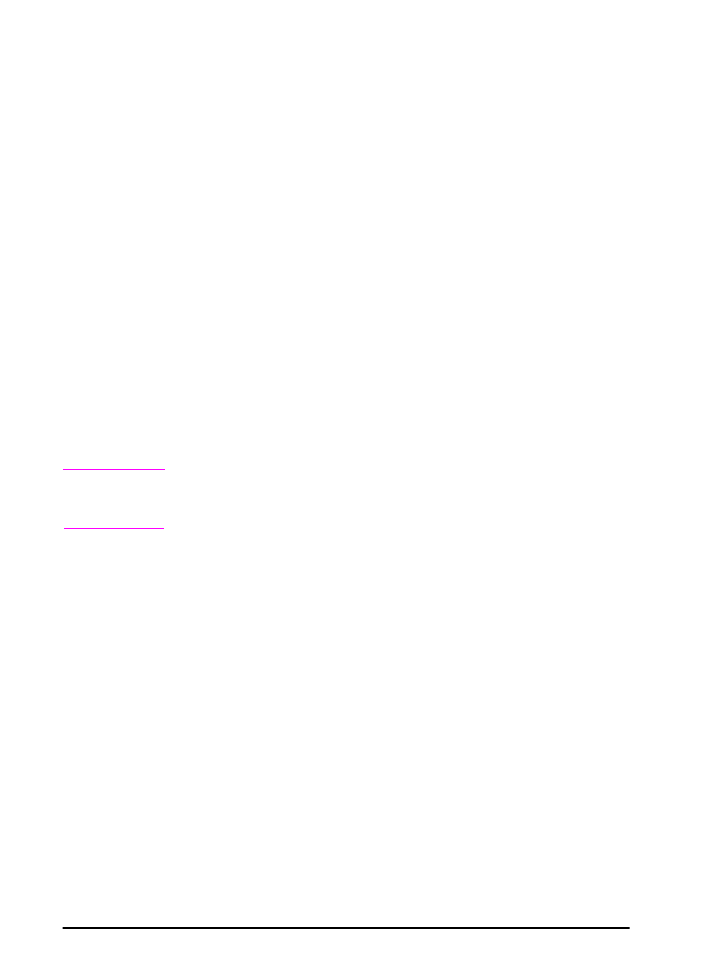
60
Kapitel 2: Utskriftsuppgifter
SVWW
Skriva ut ytterligare kopior av en snabbkopierad
utskrift
Såhär skriver du ut ytterligare kopior av en utskrift som är lagrad på
skrivarens hårddisk från kontrollpanelen:
1 Tryck på
[Meny]
tills menyn
PRIVATA/LAGRADE UTSKRIFTER
visas.
2 Tryck på
[Alternativ]
tills ditt användarnamn visas.
3 Tryck på
[-Värde+]
tills rätt utskriftsnamn visas.
4 Tryck på
[Välj]
för att välja utskriften.
KOPIOR=x
visas.
5 Tryck på
[-Värde+]
tills rätt antal kopior visas.
6 Tryck på
[Välj]
för att skriva ut utskriften.
Ta bort en lagrad, snabbkopierad utskrift
När en användare skickar en snabbkopierad utskrift skriver
skrivaren över alla, eventuella tidigare dokument med samma
namn. Om det inte redan finns en snabbkopierad utskrift lagrad med
samma namn, och skrivaren behöver ytterligare utrymme, kan det
hända att skrivaren raderar andra lagrade snabbkopierade
utskrifter, med början från den äldsta. Standardantalet lagrade
snabbkopierade utskrifter är 32. Du kan ställa in detta antal på
kontrollpanelen.
Obs!
Om du stänger av skrivaren och sedan slår på den igen kommer
alla snabbkopierade utskrifter, korrekturläs och vänta-utskrifter och
privata utskrifter att raderas.
En snabbkopierad utskrift kan även tas bort från kontrollpanelen
eller från HP Web Jetadmin.
1 Tryck på
[Meny]
tills menyn
PRIVATA/LAGRADE UTSKRIFTER
visas.
2 Tryck på
[Alternativ]
tills ditt användarnamn visas.
3 Tryck på
[-Värde+]
tills rätt utskriftsnamn visas.
4 Tryck på
[Välj]
för att välja utskriften.
KOPIOR=x
visas.
5 Tryck på
[-Värde+]
tills
TA BORT
visas.
6 Tryck på
[Välj]
för att ta bort utskriften.
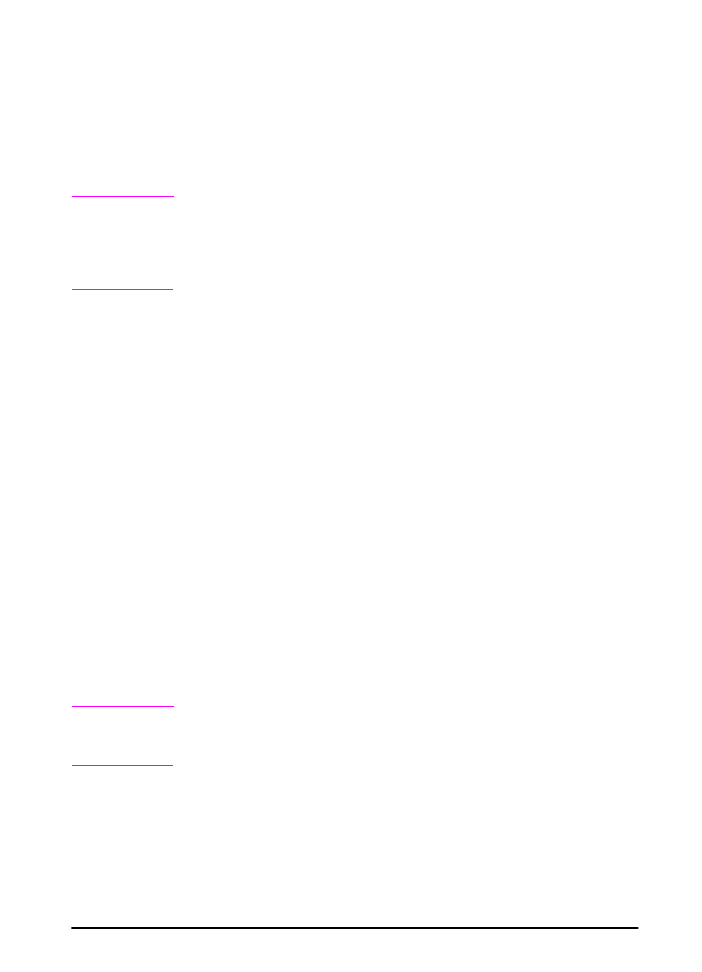
SVWW
Kapitel 2: Utskriftsuppgifter
61